ここでは、以下の条件で仮想アダプターを追加する手順を示します。
図5.1 仮想アダプターの追加例
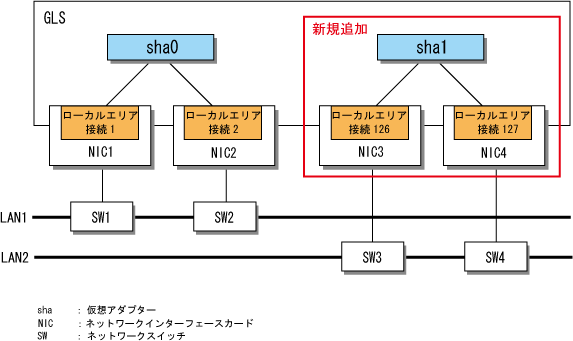
stphanetコマンドですべての仮想アダプターを非活性化させます。
> stphanet FJSVhanet: INFO: 00005: The ping monitoring stopped. FJSVhanet: INFO: 00000: The command ended normally. |
コントロールパネルのネットワーク接続の画面から、束ねるネットワークアダプターを確認します。
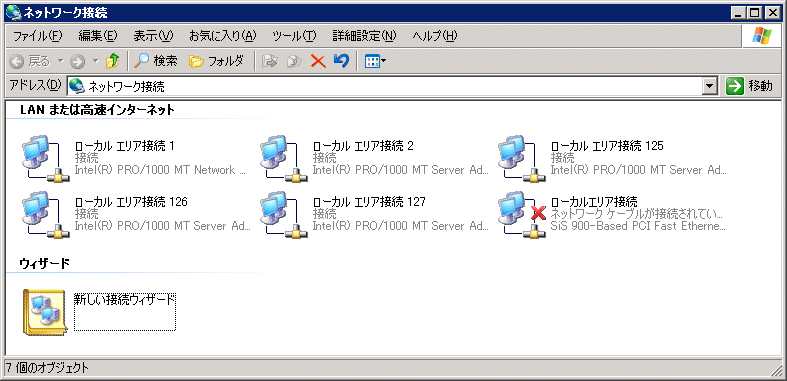
仮想アダプターを作成します。
物理アダプター(ローカル エリア接続 126およびローカル エリア接続 127)を束ねる仮想アダプター(sha1)を指定し、hanetconfigコマンドのcreateサブコマンドを実行します。
> hanetconfig create -n sha1 -t "ローカル エリア接続 126","ローカル エリア接続 127" FJSVhanet: INFO: 00000: The command ended normally. |
hanetconfigコマンドの詳細は、“6.2.2 hanetconfig”を参照してください。
注意
GLSが束ねるアダプターとして、GLSの仮想アダプターや他社製品の仮想アダプターは指定できません。
設定内容を確認します。
hanetconfigコマンドのprintサブコマンドを実行します。
> hanetconfig print Name VID Adapters +--------+----+----------------------------------------------------------------+ sha0 ---- ローカル エリア接続 1,ローカル エリア接続 2 sha1 ---- ローカル エリア接続 126,ローカル エリア接続 127 |
ポイント
仮想アダプターを複数追加する場合は、手順2.と3.を繰り返します。
通常、先に指定された物理アダプターが運用アダプターになります。
参照
GLSを正しく設定および使用するために、仮想アダプターを追加後、以下の作業を行ってください。
ping監視の設定
詳細は、“5.3.2 ping監視の設定”を参照してください。
IPアドレスの設定
詳細は、“3.4.5 IPアドレスの設定(事後作業)”を参照してください。
仮想アダプターの活性化
詳細は、“5.1.2 仮想アダプターの活性化/非活性化”を参照してください。
ping監視の開始
詳細は、“5.3.3 ping監視の開始/停止”を参照してください。